PUSAT BANTUAN
-
Bagaimana cara menjalankan aplikasi scimediaonline?
Langkah-langkah menjalankan aplikasi scimediaonline sebagai berikut :
- Pastikan ada Koneksi Internet
- Untuk menjalankan aplikasi ada dua cara :
1. Menggunakan browser
a. Silahkan masuk ke browser bisa menggunakan Crome, Mozilla atau browser yang lain di PC atau Smartphone (HP)
b. Kemudian ketikan alamat web : scimediaonline.com pada searchbar
2. Menggunakan Aplikasi Android
a. Silahkan download terlebih dahulu di playstore dengan masuk ke Playstore
b. Kemudian masukan kata kunci sci media online dan pilih aplikasi yang berlogo seperti ini :

Gambar 1. Icon Aplikasi Android sci media online
c. Kemudian Tap tombol Instal, maka aplikasi akan terdownload dan akan menginstal
d. Setelah itu Tab tombol Buka
Atau kunjungi link Panduan menjalankan Aplikasi SCI Media Online berikut : https://youtu.be/1-yv021mQkk?si=i7mMtiNw5YuyYU5-
-
Bagaimana cara guru dan siswa login ke akun sd/smp scimediaonline.com?
1. Buka aplikasi scimediaonline.com menggunakan browser atau download aplikasinya di Play Store.
2. Pada halaman awal pilih login untuk masuk ke aplikasi yang ada di pojok kanan atas atau klik tombol masuk berikut :

3. Pilih guru untuk masuk sebagai guru dan pilih siswa untuk masuk sebagai siswa.
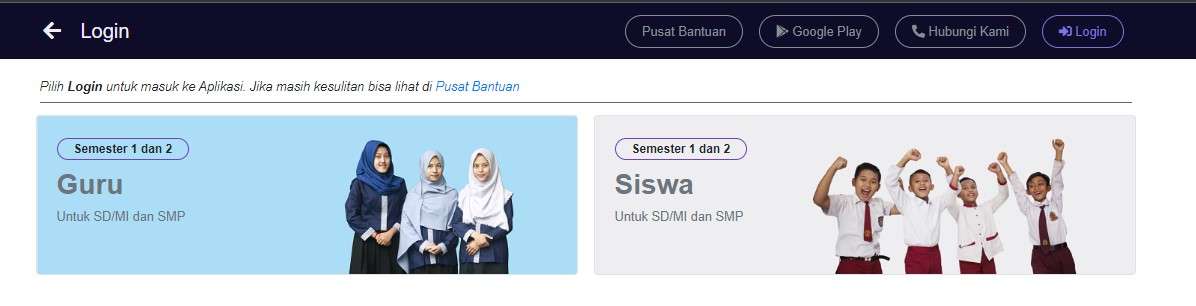
4. Akan muncul form berikut, selanjutnya masukan username dan password lalu klik masuk.
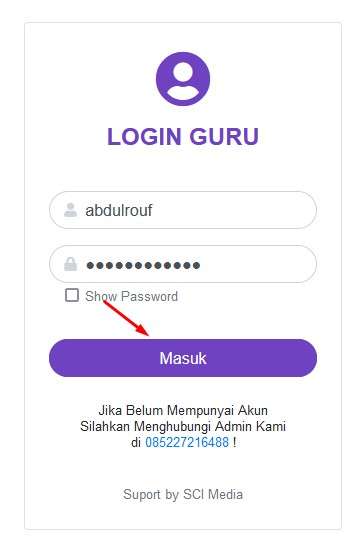
5. Untuk login siswa akan tampil form berikut ini, gunakan username dan password yang telah diberikan guru masing - masing, lalu klik masuk.
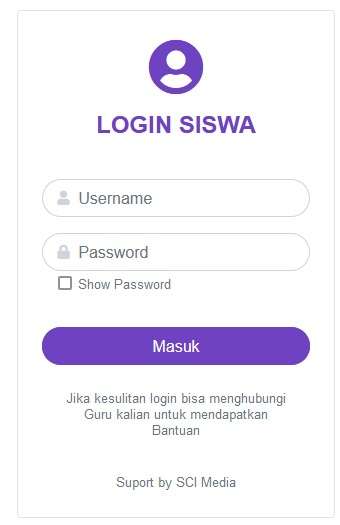
Atau kunjungi link Panduan Guru dan Siswa Login ke Aplikasi SCI Media Online berikut : https://youtu.be/BseOs8KQ5UA?si=gbq8_mWu5q9m55kG
-
Bagaimana cara merubah profile guru di aplikasi scimediaonline.com?
1. Login terlebih dahulu ke aplikasi scimediaonline.com menggunakan username dan pasword sebagai guru, kemudian klik tombol ubah.
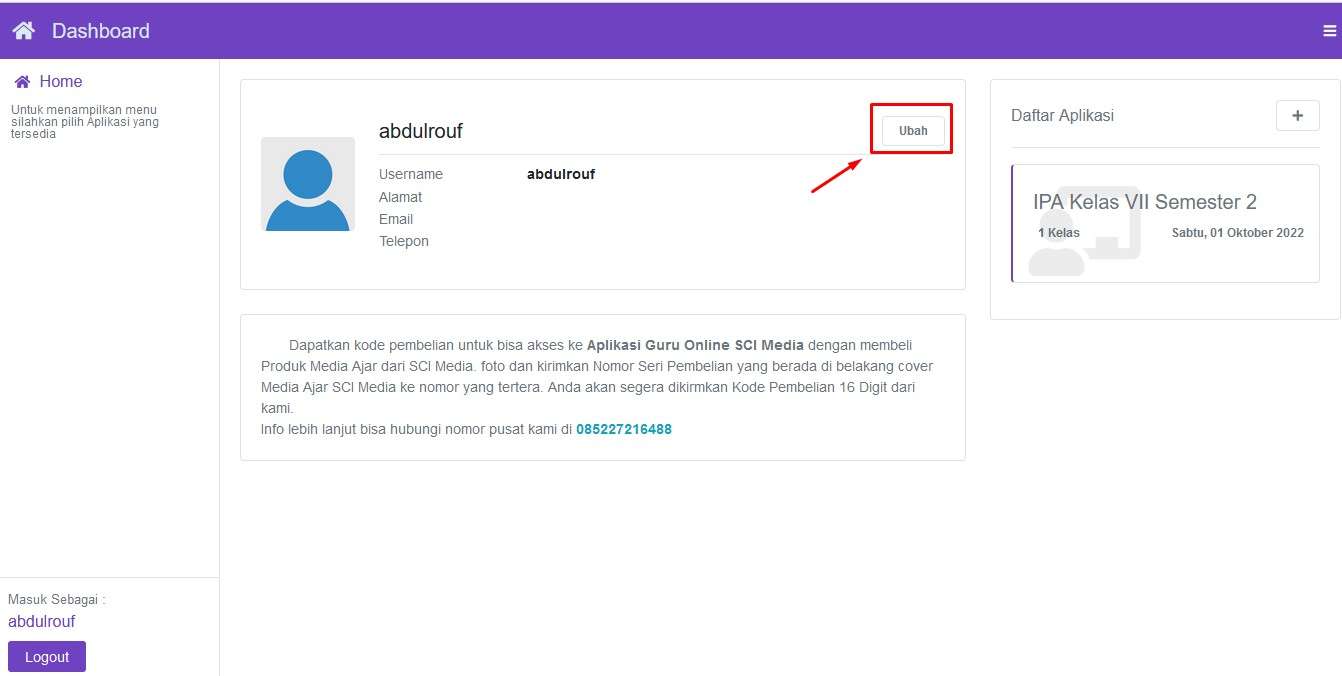
2. Lengkapi data yang di perlukan,,lalu klik tombol simpan.
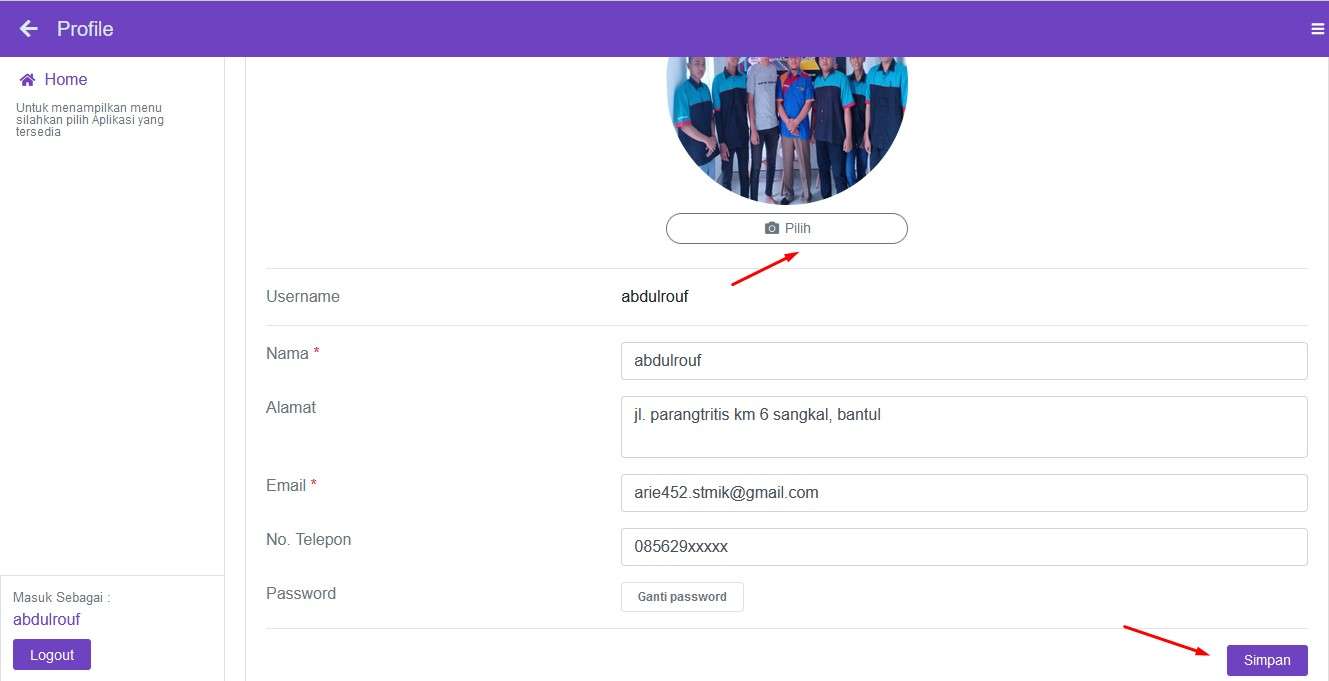
Atau kunjungi link Panduan merubah profil guru di Aplikasi SCI Media Online berikut : https://youtu.be/5mZKhMT6R84?si=lwnKNcFoisdWyvcP
-
Bagaimana cara guru membuat akun siswa?
1. Login terlebih dahulu ke aplikasi scimediaonline.com menggunakan username dan pasword sebagai guru.
2. kemudian klik menu kelas mapel disamping untuk menampilkan menu sidebar.
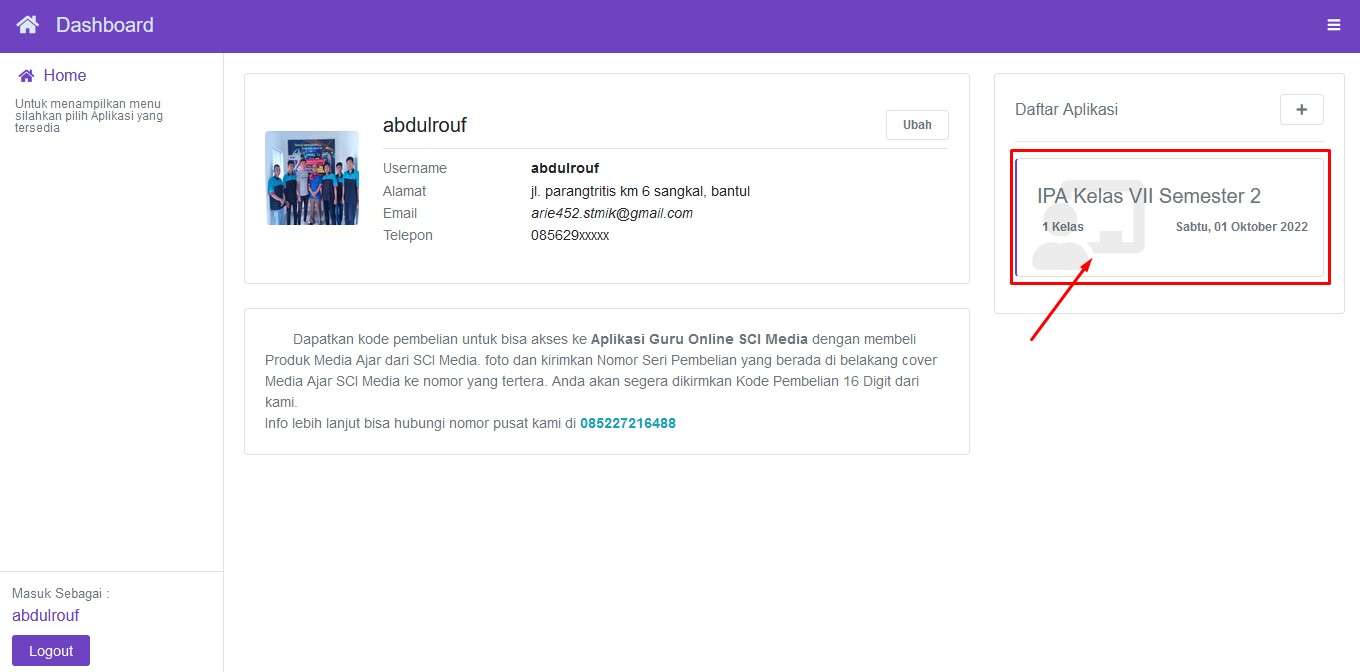
3. Pilih menu kelas, lalu klik tombol tambah untuk membuat kelas.
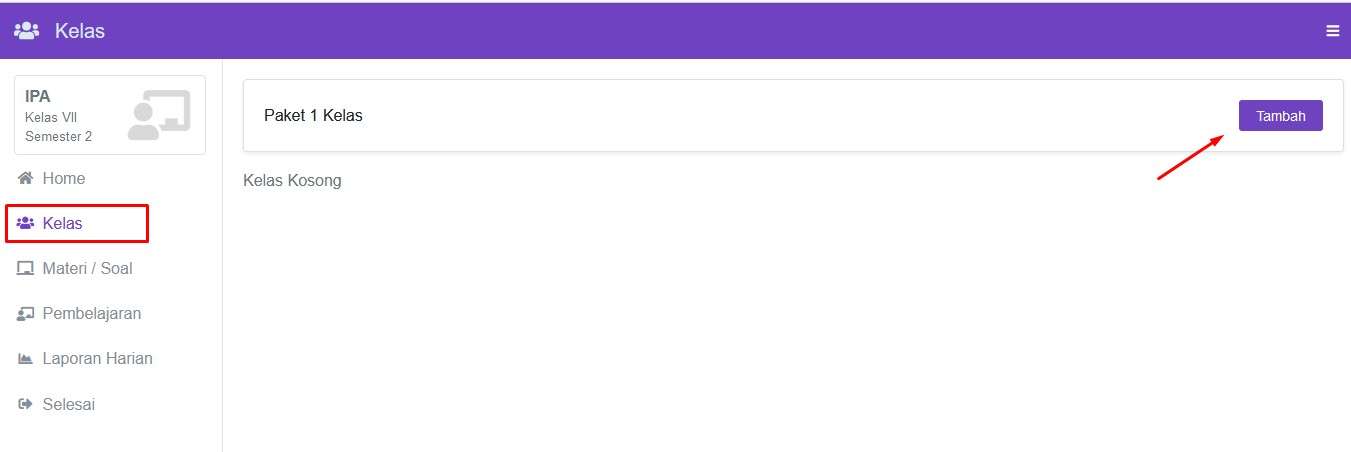
4. Pada kolom nama isikan nama kelas dan kategori kelas sesuai mapel kelas, kemudian klik simpan.

5. Selanjutnya klik nama kelas, kemudian klik tombol tambah di pojok kanan atas,
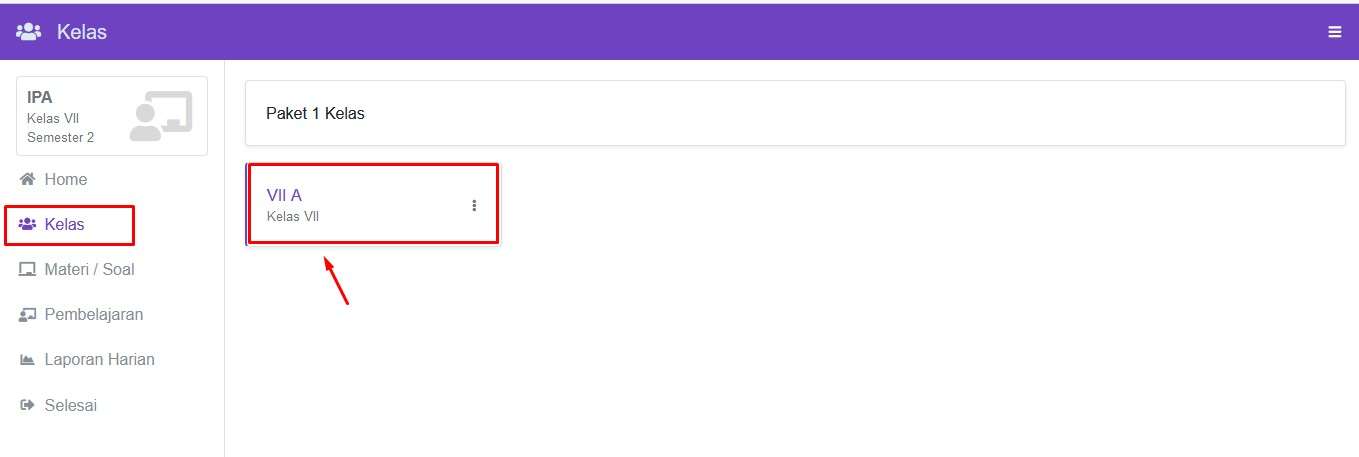
6. Akan muncul form berikut, selanjutnya lengkapi data siswa dan klik simpan. untuk username dan password minimal 6 karakter.
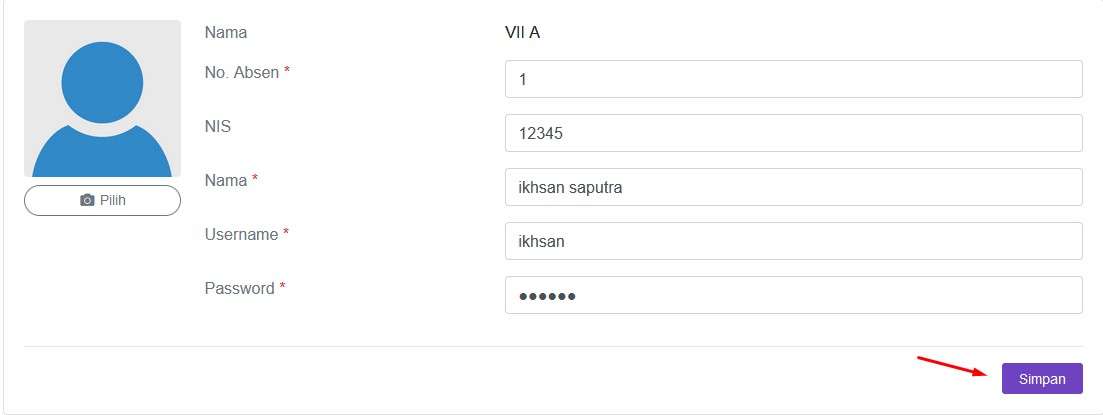
7. Username dan passord ini yang di berikan ke siswa, supaya siswa bisa login ke akun scimediaonline.com
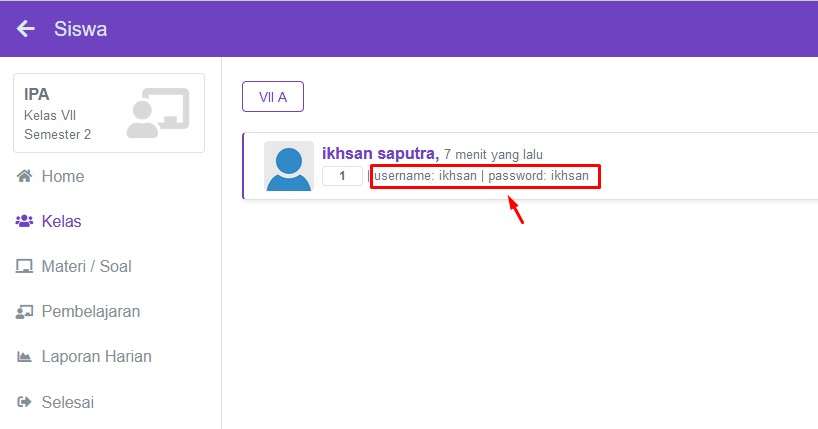
8. Untuk melihat detail biodata siswa klik nama siswa. Untuk menghapus klik tombol hapus di bagian kanan.
9. Untuk menambahkan siswa lagi klik tombol Tambah di kanan atas.
10. Ulangi Klik Tambah siswa sampai jumlah siswa telah di inputkan semua.
Atau kunjungi link Panduan guru membuat akun siswa di Aplikasi SCI Media Online berikut : https://youtu.be/jrOpNSbRHyQ?si=evW_6-PfNBUoQ95s
-
Bagaimana cara guru share materi ajar sd/smp di aplikasi scimediaonline.com?
1. Login terlebih dahulu ke aplikasi scimediaonline.com menggunakan username dan pasword sebagai guru.
2. kemudian klik menu kelas mapel disamping untuk menampilkan menu sidebar.
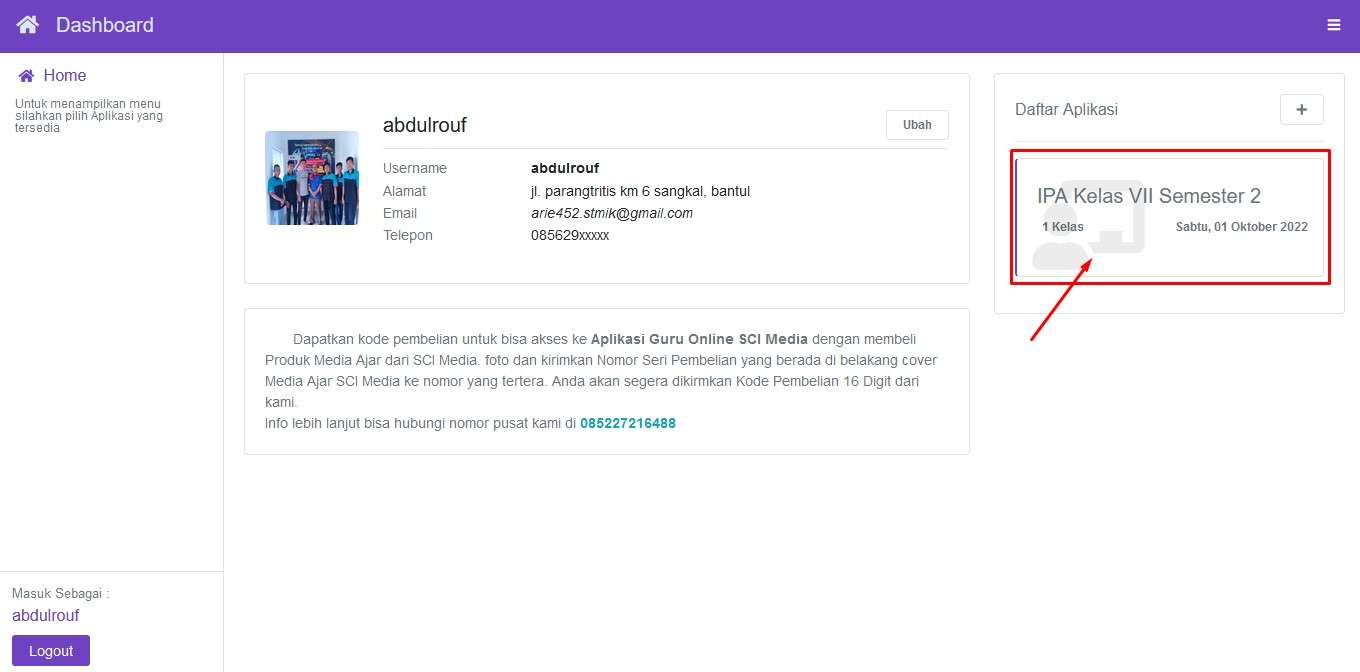
3. Pilih menu materi atau soal kemudian klik judul mapel.
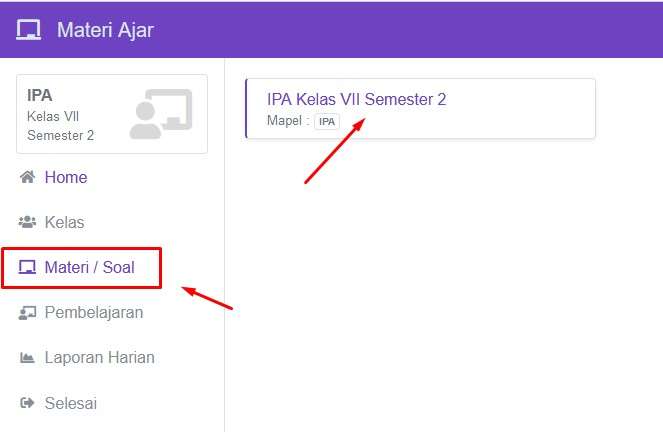
4. Selanjutnya pilih materi ajar.
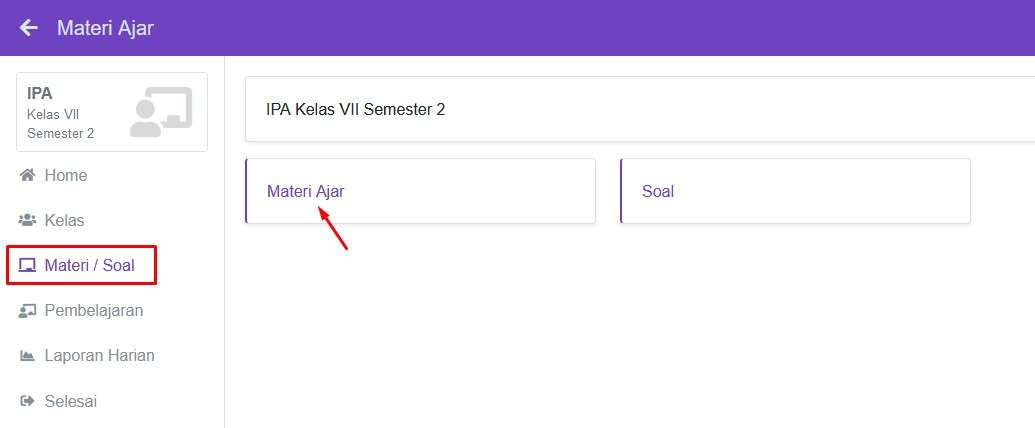
5. Akan tampil seluruh judul bab/ subbab materi pada mapel tersebut lalu pilih salah satu.
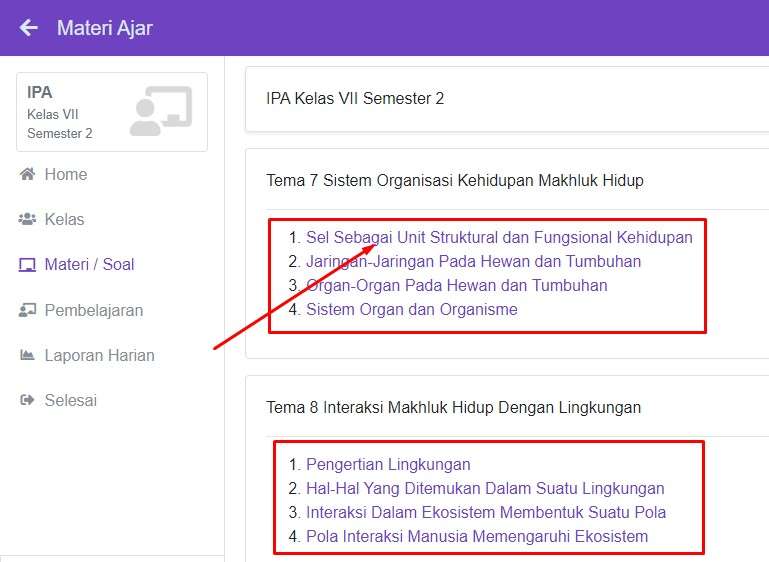
6. Maka akan tampil semua materi dari judul tersebut lalu klik tanda share di atas video.

7. kemudian klik kirim.
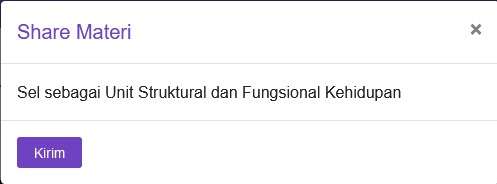
8. Maka video berhasil di share ke semua siswa dan untuk melihat semua yang telah dishare pilih menu pembelajaran.
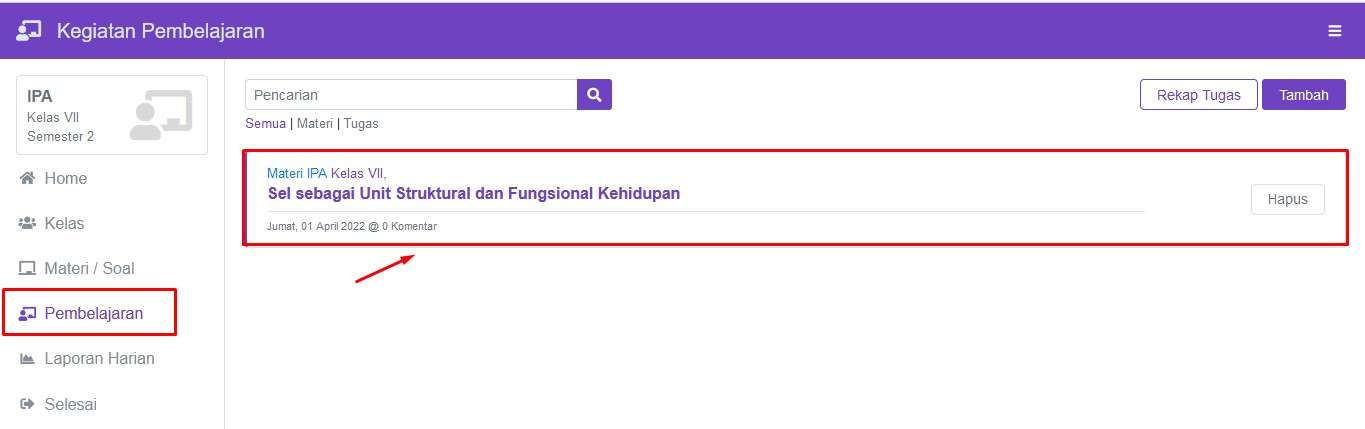
Atau kunjungi link Panduan Share Materi Ajar di Aplikasi SCI Media Online berikut : https://youtu.be/rdsmjFrPvxw?si=EwqrtpNcUBUeoKl3
-
Bagaimana cara guru share soal sd/smp dari aplikasi scimediaonline.com?
1. Login terlebih dahulu ke aplikasi scimediaonline.com menggunakan username dan pasword sebagai guru.
2. kemudian klik menu kelas mapel disamping untuk menampilkan menu sidebar.

3. Pilih menu materi atau soal kemudian klik judul mapel.

4. Selanjutnya pilih menu soal.
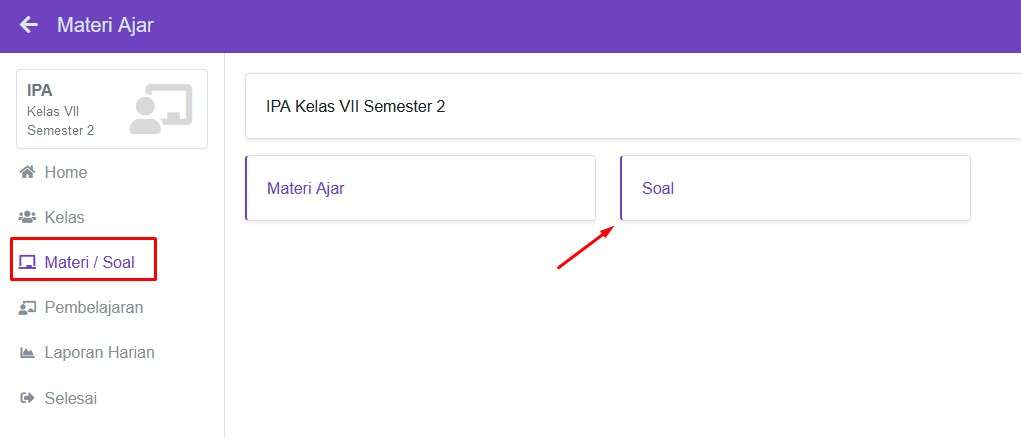
5. Maka akan tampil semua jenis soal, selanjutnya pilih jenis soal yang akan di share ke siswa.

6. Selanjutnya pilih soal yang akan di share ke siswa dengan klik tombol share disamping.

Atau kunjungi link Panduan Share Soal di Aplikasi SCI Media Online berikut : https://youtu.be/RFMqKdqSH4w?si=_vVjXK0zqb7Nbq_2
-
Bagaimana guru bisa melihat rekap nilai siswa yang telah mengerjakan soal di aplikasi scimediaonline.com?
1. Login terlebih dahulu ke aplikasi scimediaonline.com menggunakan username dan pasword sebagai guru.
2. kemudian klik menu kelas mapel disamping untuk menampilkan menu sidebar.
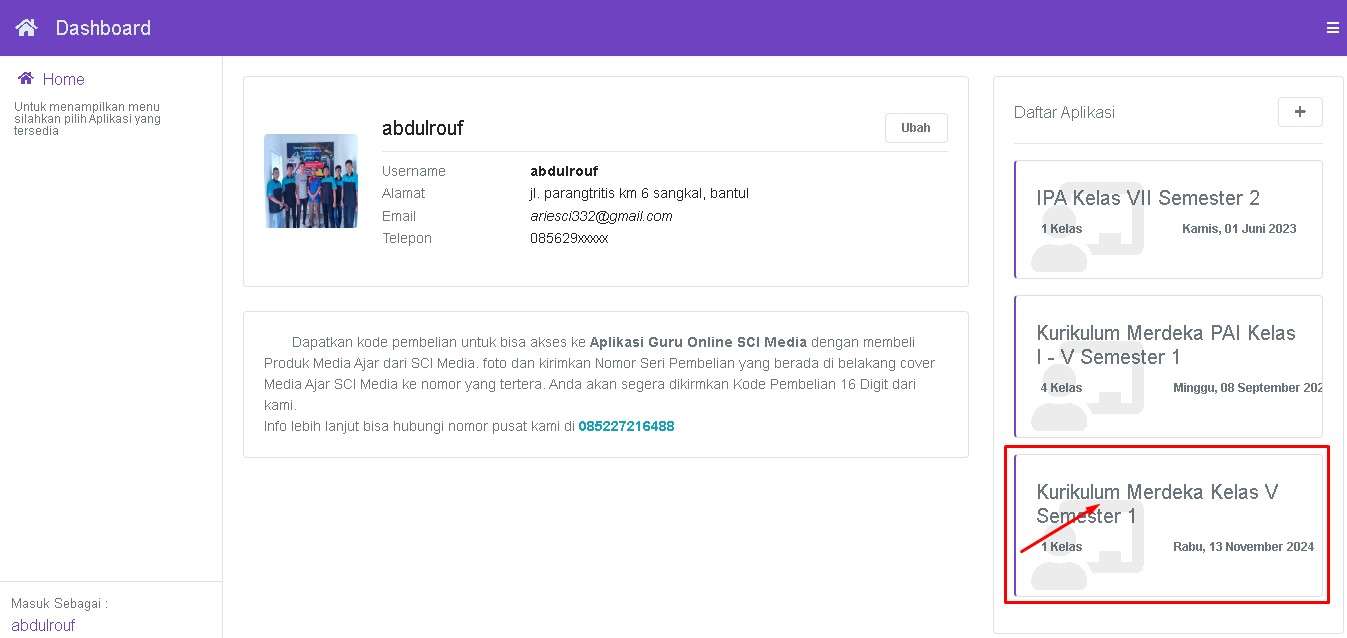
3. Pilih menu materi atau soal kemudian klik judul mapel.
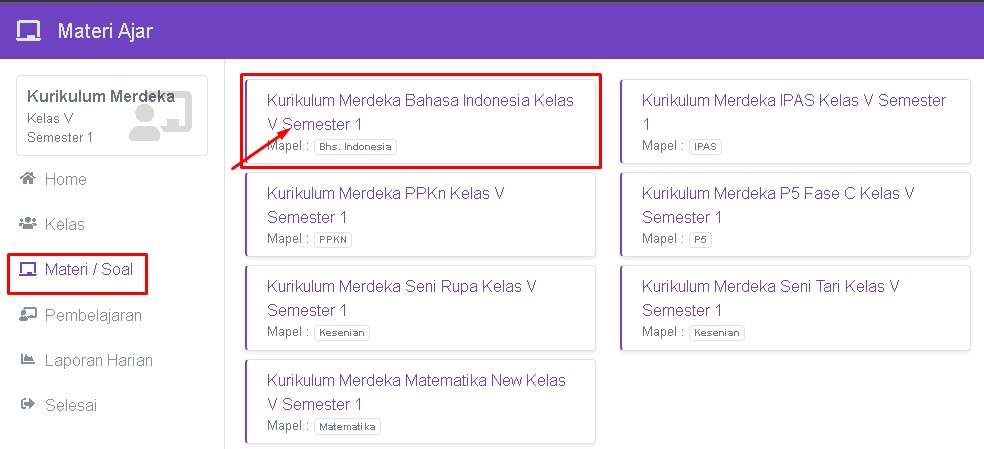
4. Selanjutnya pilih menu soal.
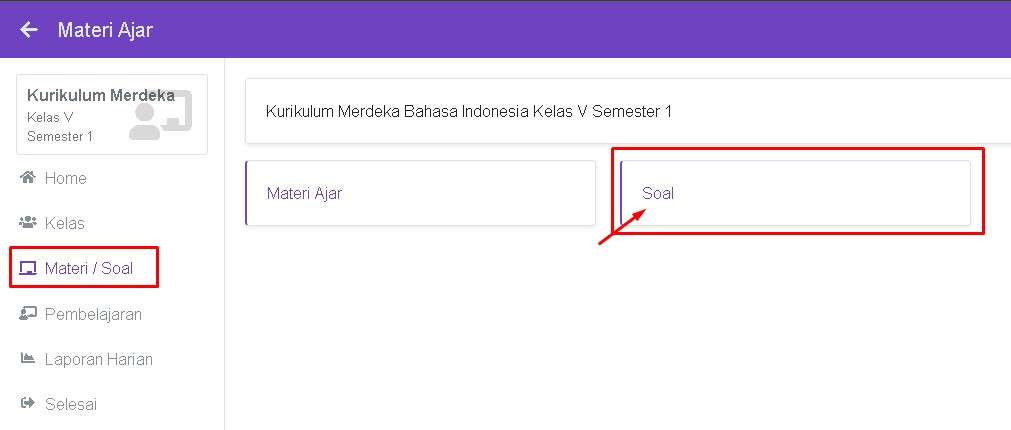
5. Maka akan tampil semua jenis soal, selanjutnya pilih jenis soal yang telah di share dan dikerjakan oleh siswa.
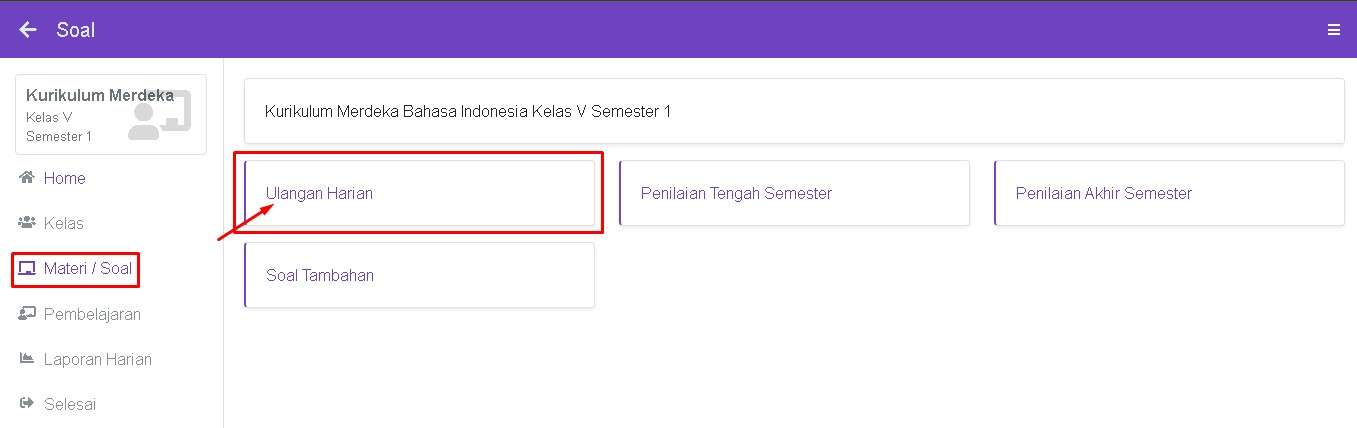
6. Selanjutnya untuk melihat nilai siswa yang sudah mengerjakan soal klik tombol Hasil.
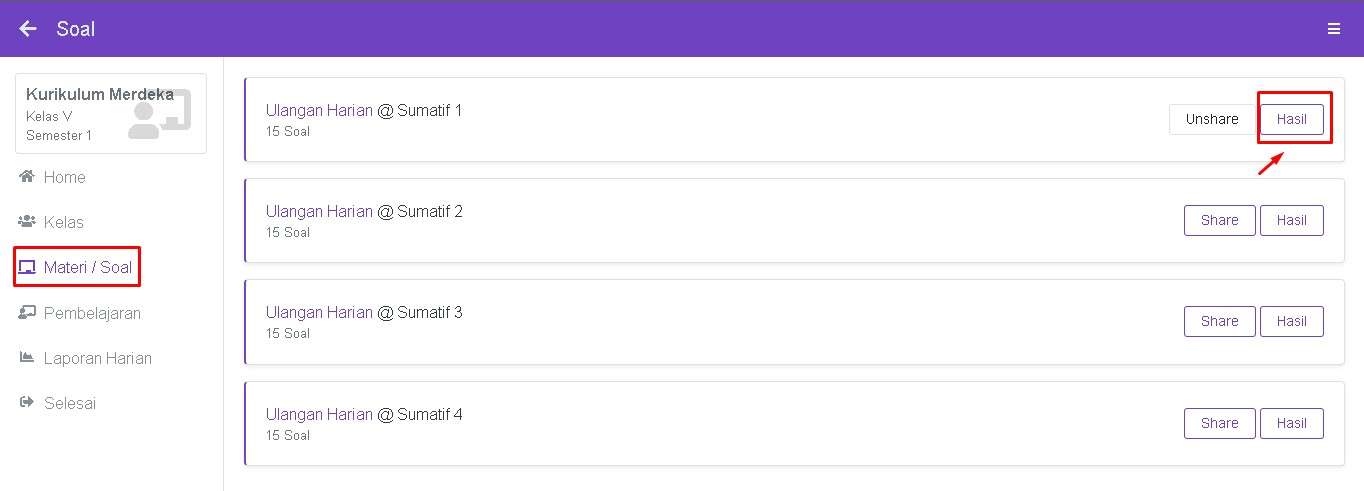
7. Maka siswa yang sudah mengerjakan akan tampil nama, nilai siswa dan waktu pengerjakan soal, apabila nilai rendah dan mau diperbaiki ulang maka klik tombol Ulang di samping nilai. Maka otomatis nilai siswa tersebut akan direset dan siswa bisa mengerjakan soal lagi.
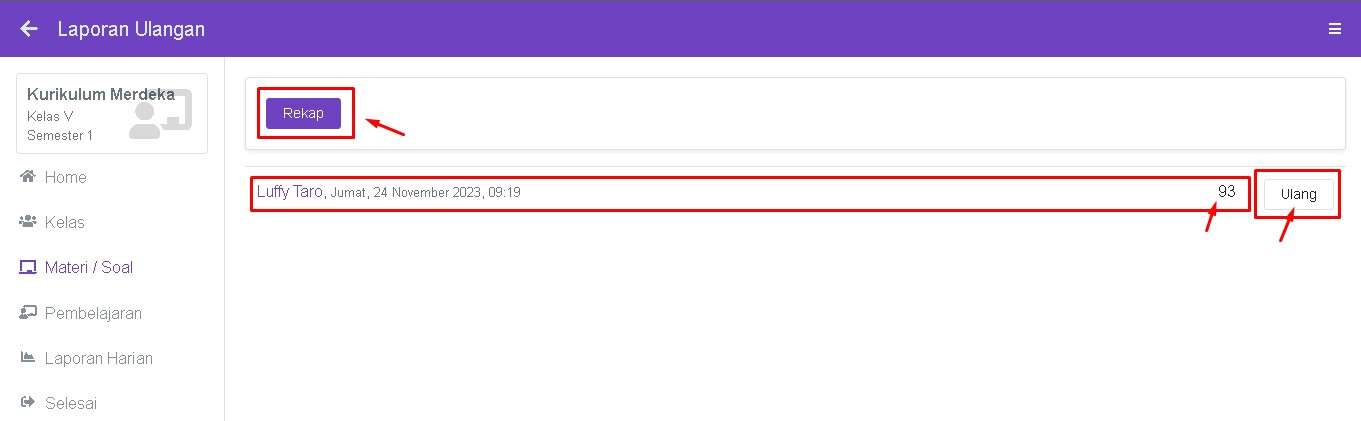
8. Untuk melihat rekap nilai klik tombol rekap diatas, maka akan tampil berikut :
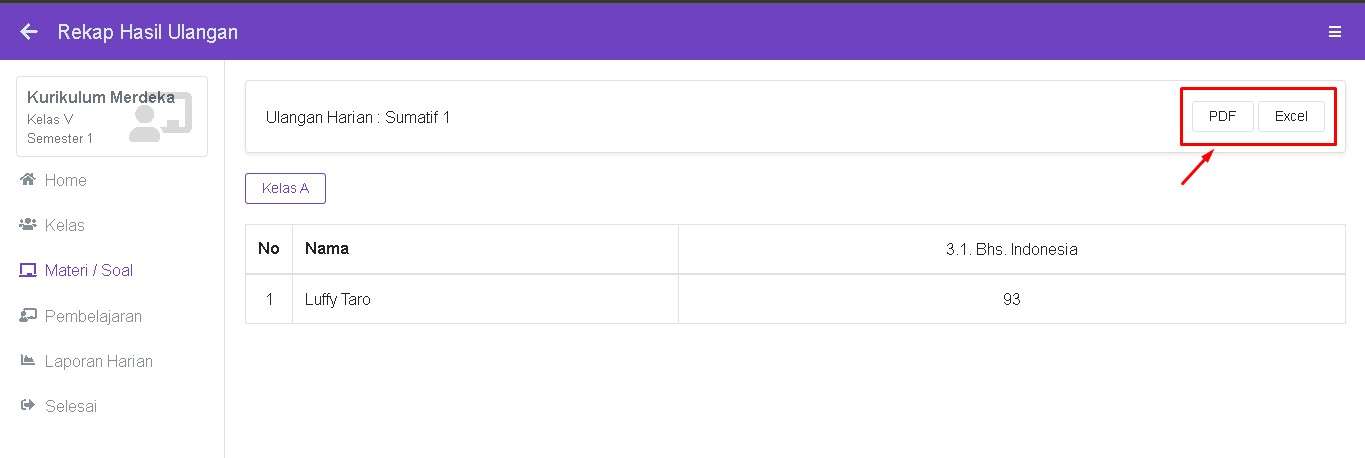
9. Untuk cetak nilai bisa di download terlebih dahulu bisa dalam bentuk pdf dan excel dengan cara klik tombol di pojok kanan atas.
Atau kunjungi link Panduan guru melihat Rekap Nilai siswa di Aplikasi SCI Media Online berikut : https://youtu.be/g9OH-wxMg7k?si=-u18khzxbIjSaZTV
-
Bagaimana cara guru membuat soal tambahan sendiri di aplikasi scimediaonline.com?
1. Login terlebih dahulu ke aplikasi scimediaonline.com menggunakan username dan pasword sebagai guru.
2. kemudian klik menu kelas mapel disamping untuk menampilkan menu sidebar.
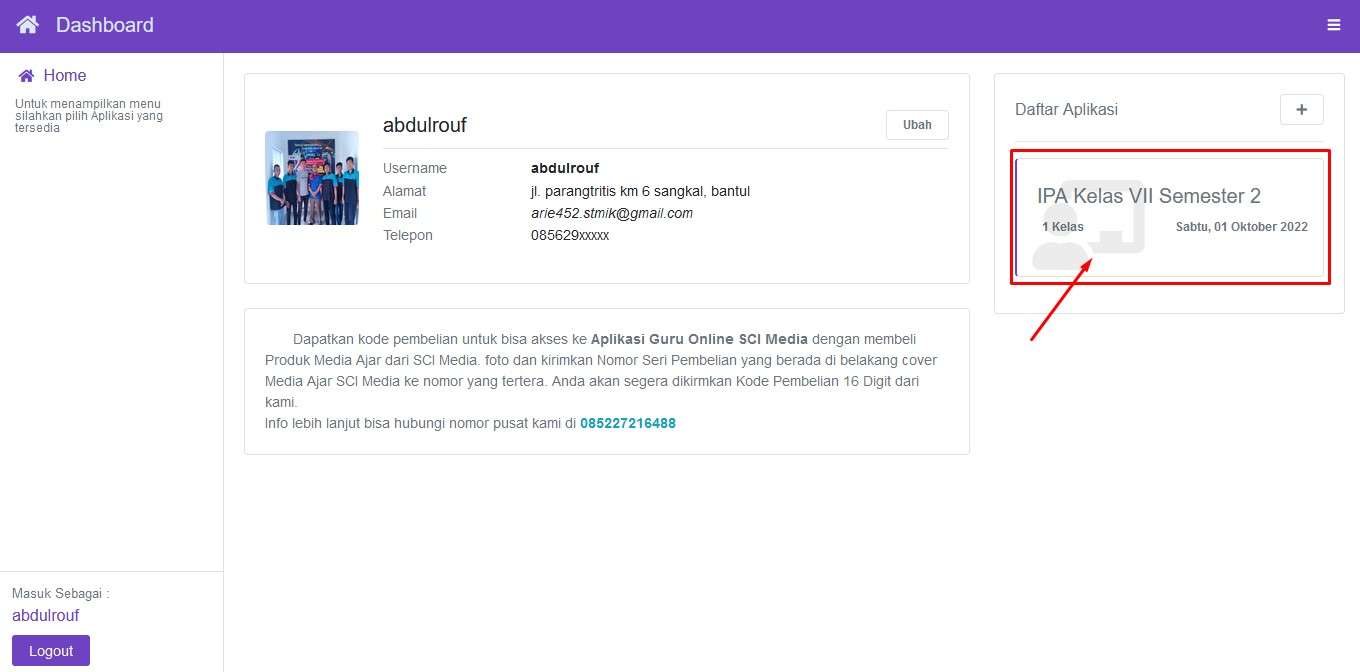
3. Pilih menu materi atau soal kemudian klik judul mapel.
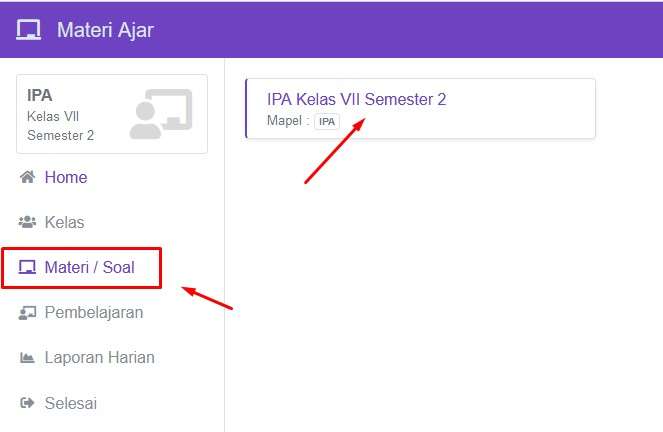
4. Selanjutnya pilih menu soal
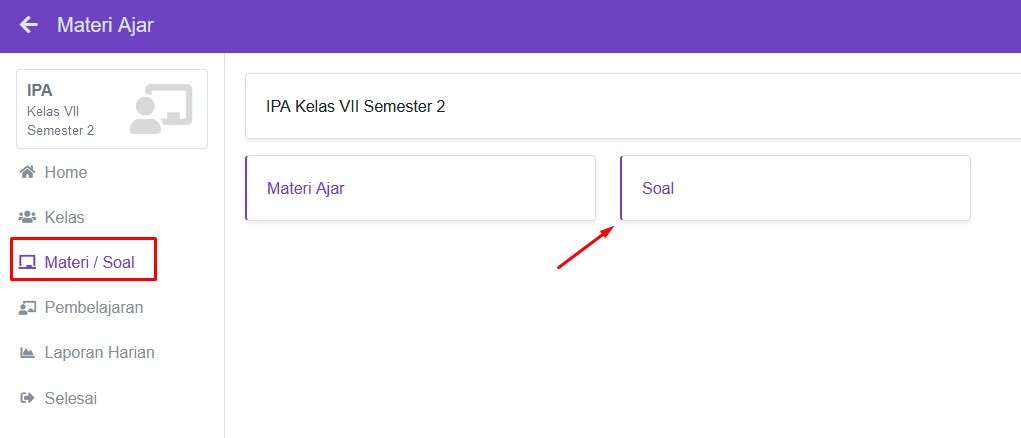
5. Maka akan tampil semua jenis soal, selanjutnya pilih soal tambahan kemudian klik tombol tambah di samping kanan atas.
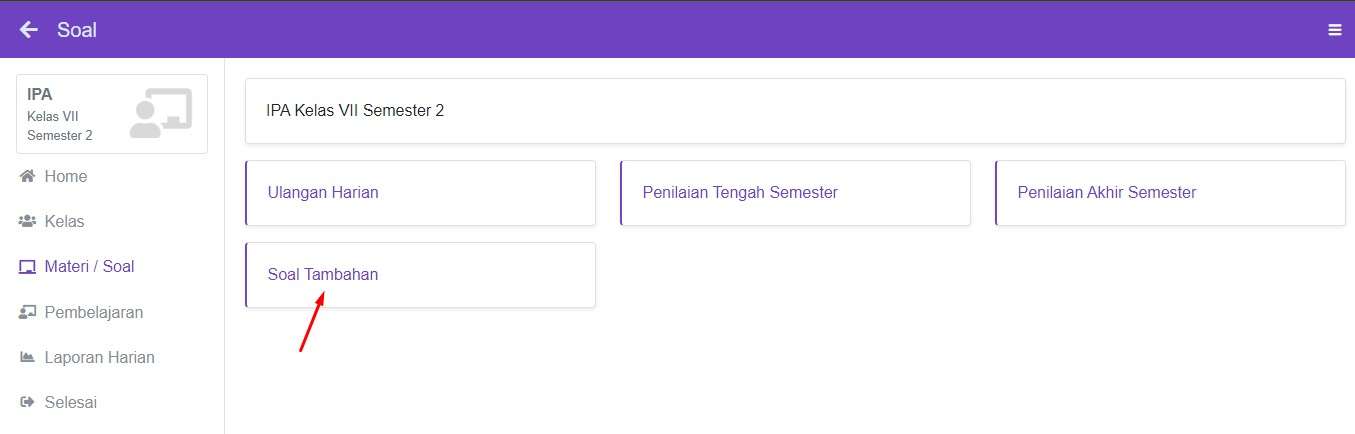
6. kemudian akan tampil form berikut, pilih type soal yang akan di buat dan isikan judul soal lalu klik simpan.
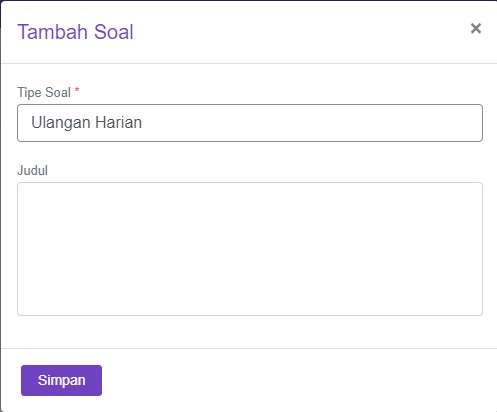
7. Selanjutnya klik judul soal, lalu klik tombol tambah untuk input soal.

8. Maka akan tampil form berikut, isikan tipe soal pilihan ganda dan jumlah pilihan, lalu klik ok.
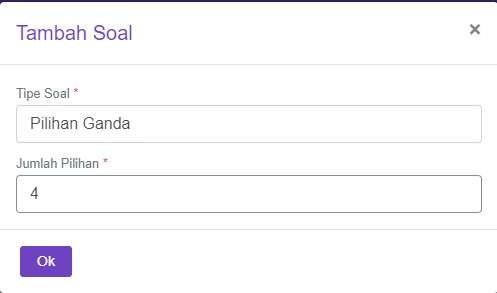
9. Maka akan tampil berikut, selanjutnya inputkan dan lengkapi soal tersebut, kemudian klik simpan.

10. Maka soal berhasil di inputkan, untuk tambah soal berikutnya klik tombol tambah di pojok kanan atas, untuk ubah soal klik icon ubah.
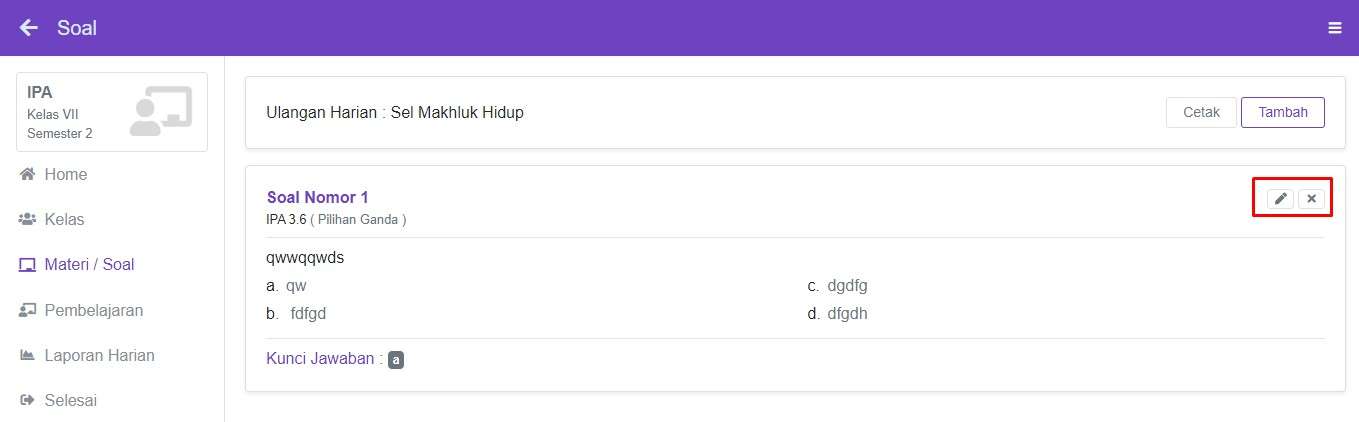
Atau kunjungi link Panduan guru membuat soal tambahan di Aplikasi SCI Media Online berikut : https://youtu.be/3xQ2Q_WSqxI?si=GQFGN27eb_Q0M5ze
-
Bagaimana cara guru membuat materi tambahan sendiri di aplikasi scimediaonline.com?
1. Login terlebih dahulu ke aplikasi scimediaonline.com menggunakan username dan pasword sebagai guru.
2. kemudian klik menu kelas mapel disamping untuk menampilkan menu sidebar.
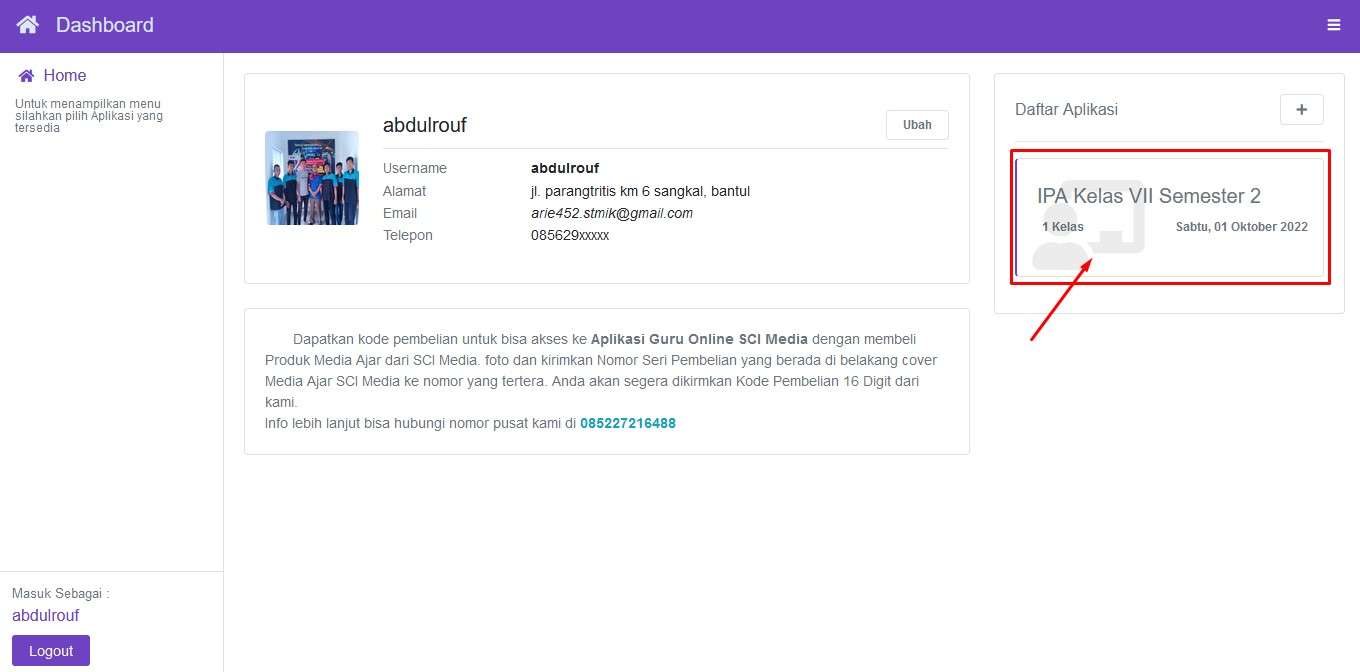
3. Pilih menu pembelajaran kemudian klik tombol tambah.
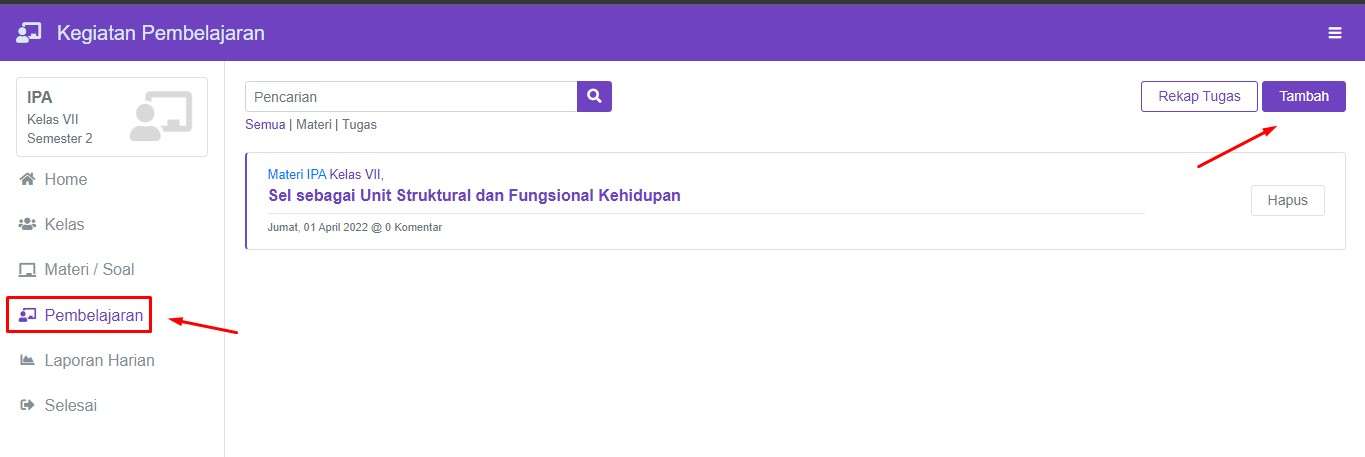
4. Maka akan tampil form berikut, inputkan materi yang akan di tambahkan, link diisi opsional jika ada link yang akan di tambahkan, untuk menambahkan lampiran klik tombol lampiran di pojok kanan atas, kemudian klik simpan maka sudah auto di share.
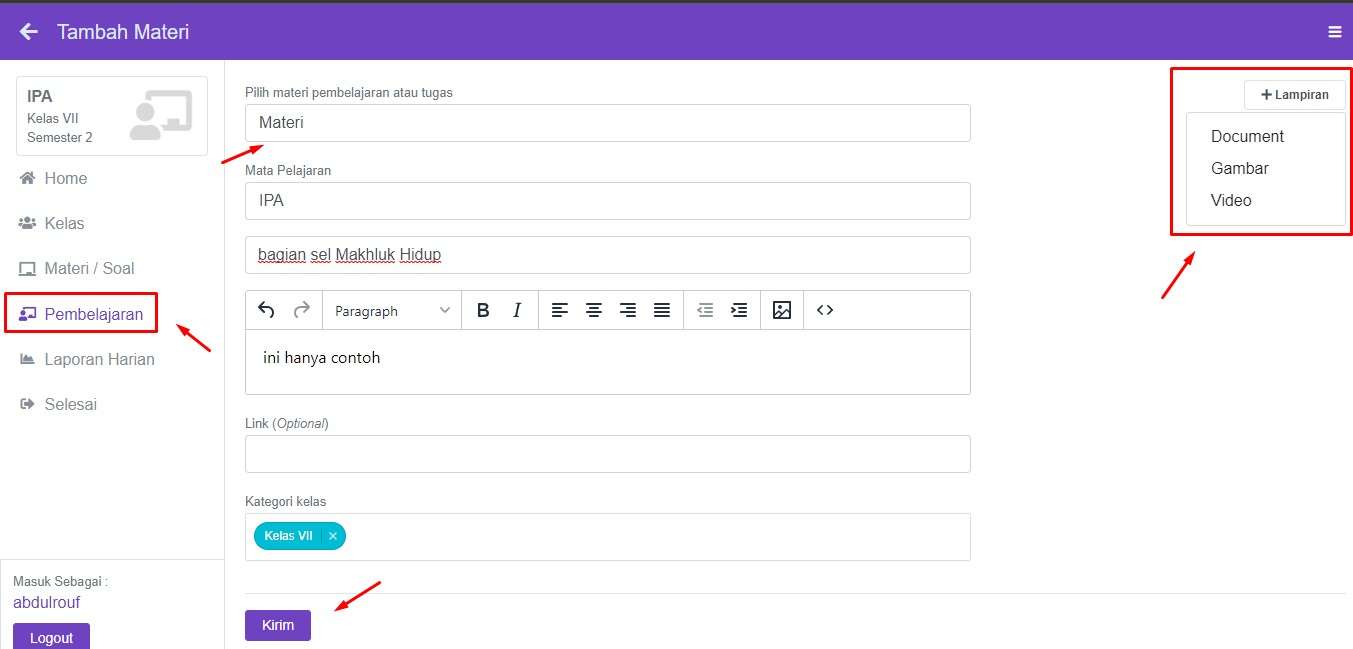
Atau kunjungi link Panduan guru membuat materi tambahan sendiri di Aplikasi SCI Media Online berikut : https://youtu.be/Y1_9Y7nFmcM?si=mDwbIPp9KJEyd7qg
-
Bagaimana cara guru membuat tugas di aplikasi scimediaonline.com?
1. Login terlebih dahulu ke aplikasi scimediaonline.com menggunakan username dan pasword sebagai guru.
2. kemudian klik menu kelas mapel disamping untuk menampilkan menu sidebar.
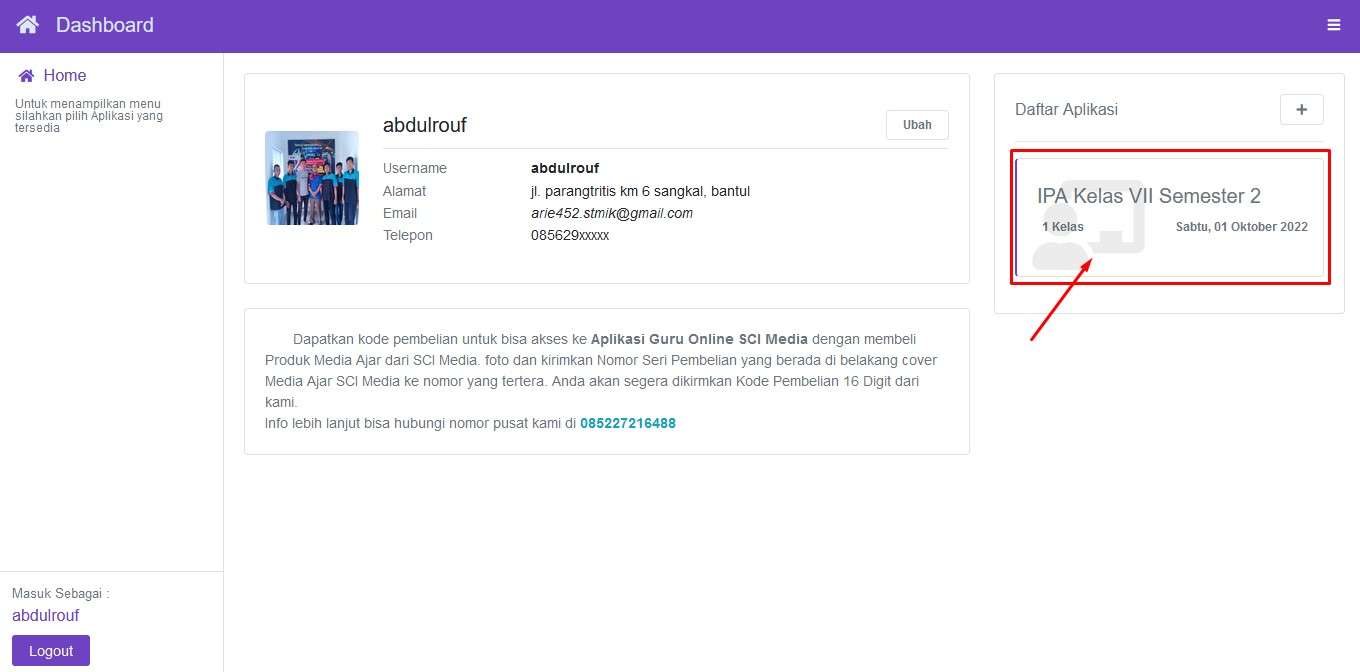
3. Pilih menu pembelajaran kemudian klik tombol tambah.
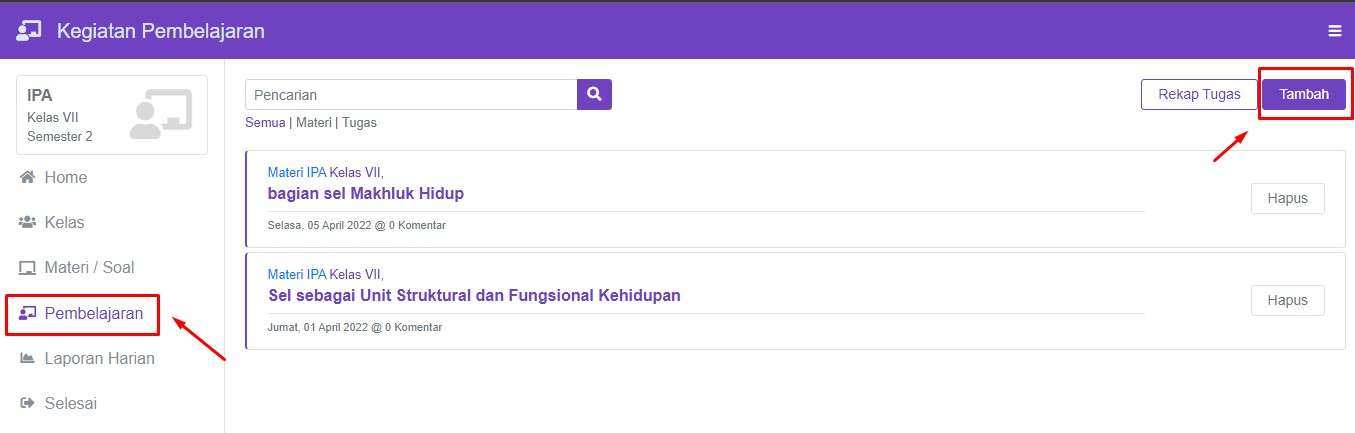
4. Maka akan tampil form berikut, inputkan tugas yang akan di tambahkan, link diisi opsional jika ada link yang akan di tambahkan, untuk menambahkan lampiran klik tombol lampiran di pojok kanan atas, kemudian klik simpan maka sudah auto di share.
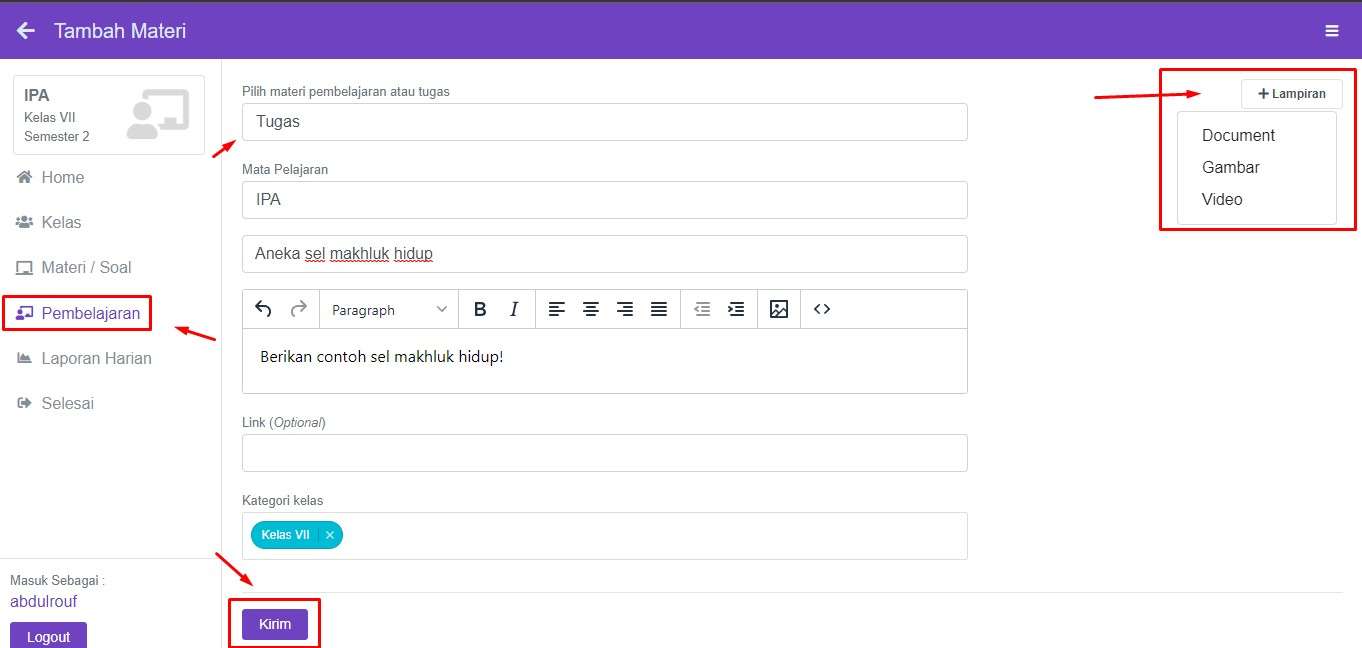
5. Tugas berhasil di tambahkan di menu pembelajaran, untuk melihat tugas yang telah di kerjakan klik tombol rekap tugas.

Atau kunjungi link Panduan guru membuat tugas di Aplikasi SCI Media Online berikut : https://youtu.be/PJ4dVrdAN5g?si=fxv51SNRZ_nkX_IP